麦格iptv机顶盒新版hd2s详细使用说明书
机顶盒使用说明书
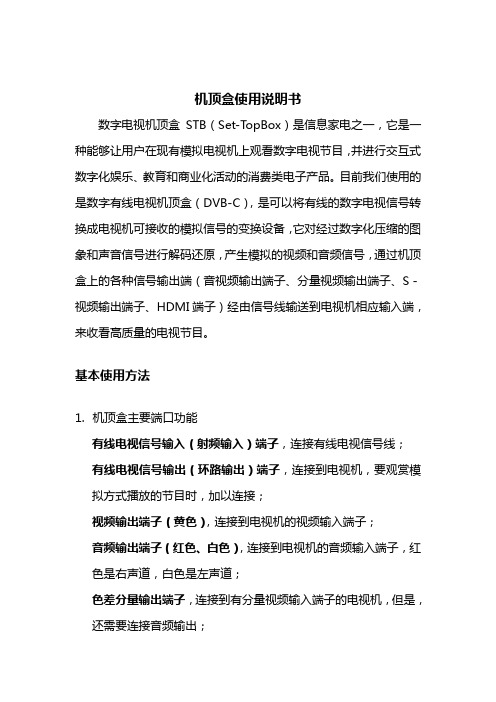
机顶盒使用说明书数字电视机顶盒STB(Set-TopBox)是信息家电之一,它是一种能够让用户在现有模拟电视机上观看数字电视节目,并进行交互式数字化娱乐、教育和商业化活动的消费类电子产品。
目前我们使用的是数字有线电视机顶盒(DVB-C),是可以将有线的数字电视信号转换成电视机可接收的模拟信号的变换设备,它对经过数字化压缩的图象和声音信号进行解码还原,产生模拟的视频和音频信号,通过机顶盒上的各种信号输出端(音视频输出端子、分量视频输出端子、S-视频输出端子、HDMI端子)经由信号线输送到电视机相应输入端,来收看高质量的电视节目。
基本使用方法1.机顶盒主要端口功能有线电视信号输入(射频输入)端子,连接有线电视信号线;有线电视信号输出(环路输出)端子,连接到电视机,要观赏模拟方式播放的节目时,加以连接;视频输出端子(黄色),连接到电视机的视频输入端子;音频输出端子(红色、白色),连接到电视机的音频输入端子,红色是右声道,白色是左声道;色差分量输出端子,连接到有分量视频输入端子的电视机,但是,还需要连接音频输出;S-视频输出端子,连接到有S-视频输入端子的电视机,同样需要连接音频输出;HDMI端子,数字信号输出接口,高质量地传送数字图象和声音;数字音频(广播)输出接口( SPDIF),通过此接口可以实现数字音频(广播)的光纤信号输出;RS232串行端子,用于机顶盒和外部连接设备之间的信号接收和发送,是维护人员专用的接口。
2.系统连接A、通过同轴电缆(有线电视信号线)连接有线电视CATV用户盒到机顶盒的信号输入端口;B、通过音视频线(黄红白线),颜色对应地连接机顶盒背面的音视频输出端到电视机的音视频输入端,也可采用分量视频线(红蓝绿线),S-端子视频线和HDMI线连接到电视机相应的输入端口上;C、通过同轴电缆连接机顶盒的环路输出到电视机的有线输入端用于收看模拟电视(可选操作);D、接通机顶盒电源。
3.快速安装使用A、检查系统连接;B、插入节目运营商提供的智能卡,卡上绘有插入方向的箭头,按箭头方向插入前面板的插槽即可;C、打开电视机并将电视机切换到视频/AV状态(或S视频、HDMI等相应状态),打开机顶盒电源出现“徐州有线数字电视”界面(初次开机时会自动搜索可用频道并储存),稍后即可观看数字电视节目;D、使用机顶盒遥控器选择所要收看的数字电视节目以及调整机顶盒的音量,使用电视机遥控器控制电视机音量。
电视机顶盒操作规程

电视机顶盒操作规程尊敬的用户:电视机顶盒操作规程一、前言电视机顶盒是一种用于接收和播放电视频道的设备,为了能够正常使用电视机顶盒,提供了以下操作规程。
二、开机与关机1. 开机:将电视机顶盒连接电源,并按下电视机顶盒的电源按钮,待电视机顶盒显示屏幕亮起后,即可进行下一步操作。
2. 关机:按下电视机顶盒遥控器上的“电源”按钮,选择“关机”选项并确认,待电视机顶盒显示屏幕关闭后,可关闭电视机顶盒的电源。
三、频道切换1. 使用数字键:按下遥控器上的数字键,输入想要切换的频道号码,待电视机顶盒刷新频道后,即可收看对应频道的节目。
2. 使用节目单:按下遥控器上的“节目单”按钮,使用导航键上下移动选择想收看的节目,并按下“确定”键进行切换。
四、音量调节1. 音量加减:按下电视机顶盒遥控器上的音量加减键,可分别增加或减少音量大小。
2. 静音功能:按下电视机顶盒遥控器上的“静音”按钮,可在静音和取消静音之间切换。
五、录制与回放1. 录制节目:按下遥控器上的“录制”按钮,选择想要录制的节目,并按下“确定”键开始录制。
录制的节目会保存到电视机顶盒的存储空间中。
2. 回放录制节目:按下遥控器上的“回放”按钮,选择要回放的录制节目,并按下“确定”键开始回放。
六、设置和调整1. 语言设置:在电视机顶盒主界面,按下遥控器上的“设置”按钮,选择“语言设置”选项,根据个人喜好选择语言,并按下“确定”键进行确认。
2. 屏幕调整:在电视机顶盒主界面,按下遥控器上的“设置”按钮,选择“屏幕调整”选项,根据个人需求调整屏幕大小和显示效果。
七、节目订阅1. 按下遥控器上的“订阅”按钮,选择想要订阅的节目,并按下“确定”键进行订阅。
订阅的节目会在节目开始前提醒用户收看。
八、网络设置1. 有线连接:将电视机顶盒通过网线连接至路由器,并在电视机顶盒主界面中选择“有线设置”,进行网络连接设置。
2. 无线连接:在电视机顶盒主界面中选择“无线设置”,按照提示进行无线网络连接设置。
机顶盒的使用方法
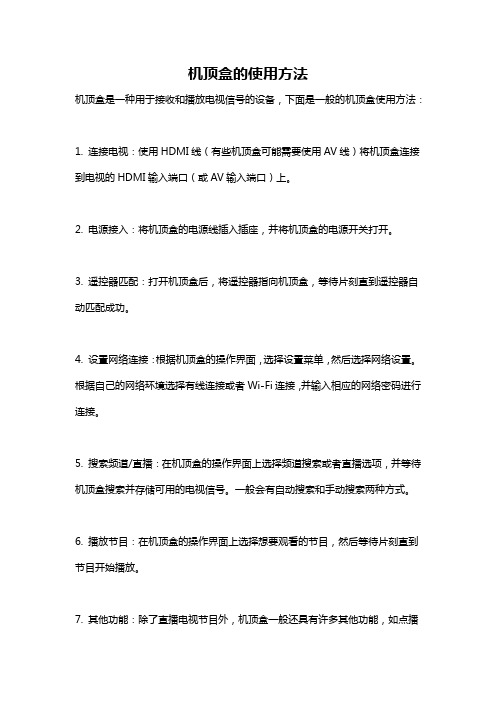
机顶盒的使用方法
机顶盒是一种用于接收和播放电视信号的设备,下面是一般的机顶盒使用方法:
1. 连接电视:使用HDMI线(有些机顶盒可能需要使用AV线)将机顶盒连接到电视的HDMI输入端口(或AV输入端口)上。
2. 电源接入:将机顶盒的电源线插入插座,并将机顶盒的电源开关打开。
3. 遥控器匹配:打开机顶盒后,将遥控器指向机顶盒,等待片刻直到遥控器自动匹配成功。
4. 设置网络连接:根据机顶盒的操作界面,选择设置菜单,然后选择网络设置。
根据自己的网络环境选择有线连接或者Wi-Fi连接,并输入相应的网络密码进行连接。
5. 搜索频道/直播:在机顶盒的操作界面上选择频道搜索或者直播选项,并等待机顶盒搜索并存储可用的电视信号。
一般会有自动搜索和手动搜索两种方式。
6. 播放节目:在机顶盒的操作界面上选择想要观看的节目,然后等待片刻直到节目开始播放。
7. 其他功能:除了直播电视节目外,机顶盒一般还具有许多其他功能,如点播
视频、应用程序安装、游戏等。
用户可以根据自己的需求和机顶盒的操作界面进行相应的操作。
需要注意的是,由于机顶盒的品牌和型号不同,操作方法可能会略有差异,具体使用方法还请参考机顶盒的使用说明书或者在网络上寻找相应的教程。
HDMI完全使用手册(详细说明)

HDMI完全使用手册第一章我们为什么需要数字传输接口 (3)第一节数字化影音时代模拟接口的缺陷 (3)第二节HDMI标准横空出世 (4)第三节HDMI标准的主要特性和优势 (6)第二章HDMI技术详细解析 (7)第一节HDMI传输原理解析 (7)第二节HDMI接口类型 (10)第三节HDMI支持的显示格式 (16)第四节HDCP版权保护技术解析 (18)1HDCP版权保护机制的功能 (18)2HDCP实现机制 (19)第五节HDMI标准的发展之路 (20)第六节HDMI音频功能解析 (21)1HDMI音频功能浅析 (21)2HDMI对音频格式支持的变迁 (22)第七节HDMI1.3标准详解 (22)第八节HDMI系统中传输线材的重要性 (25)第三章HDMI标准身后的商业模式 (27)第一节HDMI标准的普及状况 (27)第二节HDMI标准的收费模式 (28)第三节HDMI的"D E FACTO"推广策略 (30)第四章HDMI推广过程中的主要问题 (31)第一节厂商在生产HDMI设备时的问题 (31)第二节HDMI ATC认证的先天缺陷 (32)第三节S IMPLAY HD过高收费带来的障碍 (32)第五章HDMI技术面临的机遇和挑战 (34)第一节HMDI的有力对手—D ISPLAY P ORT技术 (34)第二节HDMI面对的机遇 (35)第一章我们为什么需要数字传输接口第一节数字化影音时代模拟接口的缺陷说起显示设备,很多人都会在第一时间想起电视机和电脑显示器这些在生活中随处可见的设备。
的确,随着人类社会的不断进步,各种显示设备已经在人类社会中发挥了巨大的作用,无论是在工业生产的第一线,还是在家庭休闲娱乐的时刻,人们都希望能看到清晰、流畅的影像。
而对于显示设备来说,要想显示出丰富多彩的高分辨率画面,除了高质量的信号源,还需要一个高性能的信号传输、接收装置,也就是我们常说的信号接口。
机顶盒使用说明范文

机顶盒使用说明范文一、机顶盒简介机顶盒是一种通过数字信号传输方式接收电视信号的设备,由机顶盒主机和遥控器组成。
它能够将数字信号转换为高清晰的图像和声音,提供丰富的电视节目和多媒体功能,为用户提供更高质量的视听体验。
本使用说明将详细介绍机顶盒的设置和操作方法。
二、机顶盒的设置方法1.连接电视:将机顶盒主机通过HDMI线缆或AV线缆与电视连接,确保插头与电视接口相匹配。
2.插入电源:将机顶盒主机的电源线插入电源插座,确保电源正常供电。
3.连接网络:使用网线或Wi-Fi连接,将机顶盒与家庭网络连接,以便获取在线视频和其他网络服务。
4.通电启动:按下机顶盒主机上的电源按钮,待机顶盒系统加载完毕后,电视屏幕将显示主菜单。
三、机顶盒的基本操作1.遥控器的使用:机顶盒的遥控器是控制设备的主要工具,上下左右按键用于导航,OK键用于确认选择,返回键用于返回上一级菜单。
2.主菜单:电视屏幕上显示的主菜单是机顶盒的操作界面,通过遥控器上的上下左右键可以在不同菜单间切换选择。
3.频道切换:通过按下遥控器上的“频道+”和“频道-”键可以实现电视频道的切换,也可以直接输入频道号码进行切换。
4.声音调节:通过按下遥控器上的“音量+”和“音量-”键可以增加或减少电视的音量大小。
5.回看功能:机顶盒通常具有回看功能,可以在主菜单中找到相关选项,选择需要回看的节目,然后选择播放即可。
6.录制功能:机顶盒支持录制电视节目的功能,可以在主菜单中找到相关选项,选择需要录制的节目,设置录制时间和录制存储位置,然后开始录制。
7.账号管理:机顶盒通常需要登录账号才能使用一些功能,可以在主菜单中找到相关选项,输入用户名和密码进行登录。
四、机顶盒的高级功能1.网络视频:机顶盒可以通过连接网络观看在线视频,可以在主菜单中找到相应的网络视频应用,选择想要观看的视频内容。
4.蓝牙连接:部分机顶盒具有蓝牙连接功能,用户可以通过蓝牙与其他设备进行连接,例如蓝牙耳机、音箱等,以提供更好的音频体验。
HDME-I P联播HD码流服务器操作手册说明书

INSTALLATION & CONFIGURATION MANUALHDME-I/PHDME-I/P-3 (Supports Dolby® Digital AC3 encoding)I/P Streaming HD ServerTABLE OF CONTENTSSAFETY PRECAUTIONS (3)PACKAGE CONTENTS (3)PRODUCT DESCRIPTION (4)SPECIFICATIONS (5)INSTALLATION (6)UNPACKING and INSPECTION (6)HARDWARE INSTALLATION and CONNECTIONS (6)FRONT PANEL (7)Procedure to Connect to the Streaming Server via the Network Port (8)PASSWORD (16)Case 1: DLNA (19)Case 2: UDP/RTP Multicasting (21)Case 3: TCP/UDP/RTP Unicasting (23)HDME-I/P Streaming Server Notes (25)3 SAFETY PRECAUTIONS The presence of this symbol is to alert the installer and user to thepresence of uninsulated dangerous voltages within the product’senclosure that may be of sufficient magnitude to produce a risk of electricshock.TO REDUCE THE RISK OF FIRE OR ELECTRIC SHOCK, DO NOT EXPOSETHIS DEVICE TO RAIN OR MOISTURE. DO NOT OPEN THE UNIT . REFERSERVICING TO QUALIFIED PERSONNEL ONLY .DO NOT apply power to the unit until all connections have been made, all components have been installed and all wiring has been properly terminated.DO NOT terminate, change or uninstall any wiring without first disconnecting the unit’s power adapter from the device.This device is supplied with the appropriately rated 12VDC power supply with the center pin positive. The use of any other power supply could cause damage and invalidate the manufacturer’s warranty.DO NOT power on the unit until all cables and connections to the device have been properly connected.The device should be installed in an environment consistent with its operating temperature specifications. Placement next to heating devices and ducts is to be avoided as doing so may cause damage. The device should not be placed in areas of high humidity.DO NOT cover any of the device’s ventilation openings.If the device has been in a cold environment allow it to warm to room temperature for at least 2 hours before connecting power .PACKAGE CONTENTSThis package contains:One HDME-I/P or HDME-I/P-3 IP Streaming ServerOne AdaptorOne installation / configuration manual Inspect the package before starting installation to ensure there is no damage and all suppliedcontents are present. Contact your distributor or dealer should the device be damaged or package contents are incomplete.4PRODUCT DESCRIPTIONThor Digital 's HDME-I/P and HDME-I/P-3 Streamer allows the user to stream any one audio/video source over an IP Network to any Smart HDTV's or connected computers within the IP Network. The IP Streamer accepts a HDMI, Component, or Composite video input and the unit is designed to deliver a rich HD/SD Streaming experience for its users deploying MPEG-2 or MPEG-4 standards.Combine any sources and stream them over the network for multiple sources. The HDME-I/P - HDME-I/P-3 streaming server enables high-definition streaming with resolutions up to 1080p, providing a high quality viewing experience for your customer. The unit is MPEG2 or MPEG4 switchable and supports UDP/RTP Streaming. The compact design saves space and is easily controlled via a GUI for rapid deployment.The HDME-I/P series features:Front panel LED Status DisplayVideo resolution: Up to 1080pHDMI, Component, Composite inputs with auto detectionDual Mode H.264 AVC / MPEG-2 selectableVariable Bit Rate ControlClosed Captioning SupportAudio forma t: MPEG-1-Layer2 (MP2), AAC(HDME-I/P) AC-3 Pass Through(HDME-I/P-3) Supports Dolby ® Digital AC3 encoding(Dolby is a trademark of Dolby Laboratories)Easy installation and useGUI for setup and controlGigE output portLight weight and compact design5 SPECIFICATIONSManufactured under License from Dolby Laboratories*Specifications subject to change without prior notice6INSTALLATIONSystem Installer must adhere to Article 820-40 of the NEC that provides guidelines for proper grounding and specifies that the cable ground shall be connected to the grounding system of the building, as close to the point of cable entry as possible .UNPACKING and INSPECTIONEach unit is shipped factory tested. Ensure all items are removed from the container prior to discarding any packing material.Thoroughly inspect the unit for shipping damage with particular attention to connectors and controls. If there is any sign of damage to the unit or damaged or loose connectors contact your distributor immediately. Do not put the equipment into service if there is any indication of defect or damage.HARDWARE INSTALLATION and CONNECTIONSIt is highly recommended that quality cables and connectors be used for all video and audio source connections 1.Connect the media source (Satellite STB, Media player, or other media device) to the HDME-I/P streaming server by HDMI, YPbPr, or CVBS cables. 2.Connect the HDME-I/P streaming server to local area network (LAN) 3.Plug the power adapter to the device and power up 4.Network Setup 5.In the same network segment, find the HDME-I/P streaming server from Windows XP/7 “My Network Places”** Note: For Windows XP enable UPnP . 6.Open the streaming server’s configuration web page by double-clicking the deviceicon (XP) 7. There are three (3) use cases supported by HDME-I/P streamer: DLNA media server, UDP/RTP Multicasting, and TCP/UDP/RTP unicasting.Limitations:1. All UPnP/DLNA devices, including the HDME-I/P streaming server (media-server), media-players, the SmartTV, the set-top-box, and the controlling PC, should be located within same network segment/LAN.2. If a DHCP server is present in the private network, the HDME-I/P streaming server will use the IP address assigned by the DHCP server.3. If no DHCP server is present, the HDME-I/P streaming server will use an assigned IP address (169.254.xxx.x).7FRONT-PANELButtons/LEDs Description PWR Power is ON CFG Indicates device is in configuration mode USB Indicates USB drive is mounted MPEG-2 Indicates device is encoding video using MPEG-2 AVC Indicates device is encoding video using AVC MP2 Indicates device is encoding audio using MPEG-1 Layer 2 AAC Indicates device is encoding audio using AAC AC-3 Indicates device is encoding audio using AC-3 RST / UPG button To reset all the settings of the device to factory default: 1.Press and hold the RST/UPG button and boot-up the device 2.Hold the button until CFG led to flashes 10 times (about 10 seconds) 3.After the CFG led stops flashing release the button To upgrade firmware using the USB port: 1.Plug-in the USB drive with the upgraded firmware image (“hdip_upg.img”) 2.Press and hold the RST/UPG button and boot-up the device B led will flash while copying the image from USB drive (about 3~5 seconds) 4.Wait until the CFG led stop flashing 5.Release the RST/CFG button and wait for the device to reboot and upgrade the firmware (about 1 minutes) Reboot button Reboots the device (unsaved settings will be lost)8 Procedure to connect to the Streaming Server via the Network portThe following procedure will allow the installer to setup the Streaming Server via the GUI1. Connecting a standard CAT5e cable from HDME-I/P Network port to a switch then connecting from the switch to TV or PC.2. Set the PC via the Control Panel to“Obtain an IP address automatically” Start- Control Panel ==> View Network Status and Tasks3. Select 'Change Adapter Settings' from the left plane4. Select Local Area Connection IconThen Right Click – Select PropertiesInternet Protocol Version 4(TCP/IPv4) Properties9105. Select “Obtain an IP address automatically” & “Obtain DNS server address automatically”6. After setting the PC to obtain IP address & Obtain DNS server automatically Select Start ==> Computer ==> Network7.After selecting Network- the HDME Icon will show up on the right side underMedia Devices. Each device found will be displayed by the Device address.8.Right Click on the device icon, Select 'View Device Webpage'9.Overview Welcome page will be displayed11unit in a rack or headend. Press the LED ON button (shown below). This will cause the CFG LED light to flash continuously for the installer to identify and locate the HDME-I/P or HDME-I/P-3. To turn off, simply press the LED tool again.1213Encoder Setup: User Name : admin Default Password: Admin123Once the Welcome Page is displayed select the Encoder Setup tab and the below Login “Authentication Required” screen will be presented. Enter the User Name and Password then click Login.STREAMING SETUPSelect your Streaming method by using the check boxes.Note: Your HDME-I/P / HDME-I/P-3 can stream HTTP and Multicast simultaneouslyif desired. To Stream via Unicasting- unselect HTTP or Multicast.141516Enable Closed Caption: 1. Connect Video source to HDMI or YPbPr port.2. Connect Video with supporting Closed Caption source to CVBS port.3. A supporting Closed Caption Player/TV must be used for this function.Network Configuration:Set Device IP Address and HTTP Soap/Port NumberClosed Caption17 Note: Save and Confirm all changes.Administration:Use the Administration page to restore factory defaults, reboot the device, make backup copies of encoder configuration, perform Firmware upgrades and change password.Saving your configuration files:We highly recommend you save your encoder configuration files. Simply Click the “Backup” button and the config files will be saved to your computer. To upload a configuration file- simply click“Choose File” then locate the file you want to upload. Click “Upload Settings” to install the configuration files. This function is helpful to the installer when installing a large number of encoders in a single system. We highly recommend saving the settings of your encoder.A “config.cfg” file will be created. Locate the file My Computer> C Directory > Documents and Settings> User>My Documents>Downloads>configs.cfg.1819STREAMING METHODS:Case 1: DLNAStreaming Setup Example: Select HTTP Check box for HTTP StreamingNote: HDME series can simultaneously stream HTTP and Multicast. Note: Save and Confirm all changes.20 Using VLC media player, select Media ==> Open Network Stream...On the Network Protocol, key in the Output IP address and Output Port: Example: http://172.21.6.88:8888/VideoInput/play.tsPress Play button to view the video.21Case 2: UDP/RTP MulticastingStreaming Setup Example :IP Range: 224.x.x.x and 239.x.x.xOutput Port Range: Recommend 1024 ~ 6553522To stream Via UDP- uncheck RTP Checkbox.Using VLC media player, select Media ==> Open Network Stream...On the Network Protocol, key in the Output IP address and Output Port: ex. rtp://@224.1.1.8:1234Press Play button to view the video.23Case 3: TCP/UDP/RTP UnicastingStreaming Setup Example:Enter the Destination IP Address and Port Number. Add Casting List (List up to 5 Casting IP addresses)24Using VLC media player, select Media ==> Open Network Stream...On the Network Protocol, key in Output Port as following example, ex. udp://@1234Press Play button to view the video.HDME-I/P Streaming Server NotesPRODUCT NOTES:ITEM VALUE USER NAME / PASSWORDSERIAL NUMBERINSTALLATION DATEPURCHASE DATEDEVICE NAMEFIRMWARE VERSIONSTREAMING METHOD2526。
大家给说下广电机顶盒怎么用
大家给说下广电机顶盒怎么用最新回答电视机电源→按电视遥控器的信源键,按上下键选择视频,按确认键进入AV工作状态→电视机屏幕显示数字电视主界面→按机顶盒遥控器数字键1进入电视界面,电视屏幕左侧显示小格播放,按上下键选择频道→按确认键进入收看节目→按上下键切换频道,按音量±调整音量大小。
机顶盒使用注意事项:1、使用机顶盒收看数字电视的时候,一定要使电视机处在AV (视频工作状态),特别是原来旧型号的电视机在关机后自动恢复到TV(射频工作状态)的,一定要调整到AV工作状态方能正常收看电视节目。
2、关闭机顶盒无需把智能卡取出,切断电视机和机顶盒的电源就可以。
3、无声音:开大电视机音量,按机顶盒遥控器上声道键转换声道,看声音调整是否正确。
4、无彩色:调整电视机的制式为“PAL”制。
5、第二次开机如果没有电视画面,把电视机转换到“AV”状态。
6、当机顶盒显示信息画面需退出时,按机顶盒遥控器上退出键。
7、机顶盒长期不用时,请关闭电源,并从插座上拔下电源插头。
电视机电源→按电视遥控器的信源键,按上下键选择视频,按确认键进入AV工作状态→电视机屏幕显示数字电视主界面→按机顶盒遥控器数字键1进入电视界面,电视屏幕左侧显示小格播放,按上下键选择频道→按确认键进入收看节目→按上下键切换频道,按音量±调整音量大小。
机顶盒使用注意事项:1、使用机顶盒收看数字电视的时候,一定要使电视机处在AV (视频工作状态),特别是原来旧型号的电视机在关机后自动恢复到TV(射频工作状态)的,一定要调整到AV工作状态方能正常收看电视节目。
2、关闭机顶盒无需把智能卡取出,切断电视机和机顶盒的电源就可以。
3、无声音:开大电视机音量,按机顶盒遥控器上声道键转换声道,看声音调整是否正确。
4、无彩色:调整电视机的制式为“PAL”制。
5、第二次开机如果没有电视画面,把电视机转换到“AV”状态。
6、当机顶盒显示信息画面需退出时,按机顶盒遥控器上退出键。
网络电视机顶盒使用说明
网络电视机顶盒使用说明一、外观及连接1.外观:网络电视机顶盒通常外观精致小巧,界面简洁明了。
在正面有一个显示屏幕,用于显示操作状态和当前播放的内容。
2.连接:首先,将电视机顶盒与电视机连接。
使用HDMI线将电视机顶盒的HDMI接口与电视机的HDMI接口连接。
如果电视机不支持HDMI接口,可以使用AV线连接顶盒的AV接口与电视机的AV接口。
确保连接牢固,以免影响信号传输。
二、开机及设置1.开机:将电视机顶盒插入电源,按下顶盒上的电源按钮,等待顶盒启动。
启动后显示屏会有相应的提示。
2.设置网络:进入系统设置界面,选择网络设置,根据自己的网络环境选择有线连接或无线连接。
如果是无线连接,需要输入Wi-Fi密码进行连接。
确保网络连接正常,能够正常访问互联网。
三、基本操作1.遥控器:使用遥控器操作电视机顶盒。
上下左右按键用于选择和移动;确定按钮用于确认选择;返回按钮用于回到上一层;菜单按钮用于打开或关闭菜单。
2.布局:主界面通常以一行或多行的方式呈现,每行都有不同的分类和应用图标。
使用上下左右按键选择不同的分类或应用,按确定按钮打开。
3.:主界面通常有框,用户可以通过输入关键词想要观看的视频内容。
输入完成后按确定按钮进行。
四、视频播放1.在线观看:使用方向键选择不同的视频应用,如优酷、爱奇艺等,进入应用后选择想要观看的视频。
使用上下左右按键选择视频,按确定按钮播放选择的视频。
可以通过快进快退按钮进行快进快退操作。
2.本地播放:如果有U盘或硬盘连接到电视机顶盒的USB接口,可以选择本地播放。
进入本地文件夹,选择想要观看的视频文件,按确定按钮进行播放。
五、其他功能2.电视直播:有些电视机顶盒支持电视直播功能。
进入电视直播应用,选择喜欢的频道,按确定按钮进行观看。
六、常见问题解决1.网络连接问题:如果网络连接不正常,可以检查路由器和电视机顶盒的连接线是否插好,再次尝试连接Wi-Fi或重新连接有线网络。
2.视频播放问题:如果播放视频时出现卡顿、无法播放等问题,可以尝试调整网络设置,连接更快的网络,或者选择其他支持高清播放的视频源。
新型电视机顶盒的操作方法
新型电视机顶盒的操作方法
1.将电视和机顶盒连接:将HDMI线插入电视和机顶盒的接口,然后将电视和机顶盒用电源线连接。
2.打开电视:按下电视的电源按钮打开电视,确保电视和机顶盒已经连接。
3.打开机顶盒:按下机顶盒上的电源按钮即可打开机顶盒。
4.连入Wi-Fi网络:在机顶盒设置中找到“网络”选项,然后选择“Wi-Fi”并连接到你的家庭Wi-Fi网络。
5.登录你的账户:使用遥控器滚动到机顶盒主界面上的登陆选项,输入你的用户名和密码进入你的账户。
如果你还没有账户,需要先注册一个。
6.选择你要观看的内容:使用遥控器滚动到主界面上的菜单,浏览可以观看的电视节目、电影、视频和其他内容。
选择你要观看的内容,然后点击“播放”。
7.控制你观看的内容:一旦你开始观看,可以使用遥控器来暂停、快进、后退、调整音量和选择字幕等操作。
8.退出机顶盒:当你不需要再观看时,可以按遥控器上的“退出”按钮来关闭机顶盒,或直接关闭电视机。
注意:不同的品牌和型号的机顶盒可能略有不同的操作方法,具体以机顶盒说明书为准。
机顶盒使用指南
机顶盒使用指南高清机顶盒设置方法与遥控器介绍说明:目前电信的高清电信电视制式为1080I,分辨率为1920*1080。
一、音视频线连接1、高清机顶盒配件中含有两种线分别为:2、请将分量色差线分别连接到机顶盒和电视机的分量视频输入接口。
将普通AV 线的音频线(红、白)分别连接机顶盒和电视机分量视频输入接口对应的音频接口。
高清分量视频线的作用是传输视频信号,普通AV 线的作用仅是传输声音信号。
3、将电视机的输入模式改为分量输入,在电视机上按TV/AV键可调整输入模式。
二、电信电视账号配置1、按遥控器的“设置”键(图片中红色框)进入机顶盒的系统设置,输入密码(默认6321),确定。
2、点击基本设置3、点击有线连接4、在pppoe设置界面设置电信电视接入账号和密码(一般为家庭宽带账号加上@vod,密码一般为固话号码七位或八位,如果密码错误,请拨打10000重设密码)。
输入字母可以按定位键打开软键盘(图中蓝色框)。
5、设置电信电视业务账号和密码(和接入账号一样,但没有@vod,密码一般为固话号码七位或八位,如果密码错误,请拨打10000重设密码)6、点击“确定”,重启机顶盒。
三、电信电视高清输入模式设置说明:如果你的电视支持1080高清请做以下设置,如果不支持以上制式,请不要改动。
1、按遥控器的“设置”键进入机顶盒的系统设置,输入密码(默认6321),确定。
2、点击进入“高级设置”。
3、选择其他设置4、在这一步要根据电视机的情况进行设置,如果家里装的高清电视(支持1080P或者1080I)的,可以在高级设置的选项“视频输出制式”里选择“1080I 50HZ little EPG”。
如果设置后进入电信电视出现画面问题(画面变小或显示不出来等情况),请将此设置改回“PAL”。
5、点击确定重启机顶盒,进入EPG首页的高清栏目,观看直播和点播高清,检查效果。
四、机顶盒常见的障碍号及信息。
- 1、下载文档前请自行甄别文档内容的完整性,平台不提供额外的编辑、内容补充、找答案等附加服务。
- 2、"仅部分预览"的文档,不可在线预览部分如存在完整性等问题,可反馈申请退款(可完整预览的文档不适用该条件!)。
- 3、如文档侵犯您的权益,请联系客服反馈,我们会尽快为您处理(人工客服工作时间:9:00-18:30)。
1.网络环境使用条件·运营商支持中国电信、中国联通、中国移动·接麦格机顶盒,不支持PP必须经路由器连POE拨号·标清节目需2MB宽带,高清节目与点播需达到4MB宽带·无线网络的使用效果视具体情况而定,比如墙体、干扰等多种因素,推荐使用网线 麦格iptv机顶盒hd2s详细使用说明书麦格iptv涵盖全球热门卫星电视直播,麦格IPTV无锅卫星电视安装操作简单,麦格iptv节目表达几百套,麦格tv年费省性价比高,只要您家中有4M以上的宽带即可,麦格电视让您告别每晚枯燥乏味的电视生活,麦格IPTV机顶盒带给您高清电视收视新体验!访问以下网址了解详情: 连接或电力猫装置连接·直播和点播均采用 UDP 协议通信,请确认服务商是否不受限制的使用 UDP 协议,部分路由器需要打开UPNP 功能并且关闭路由器防火墙功能·机顶盒使用时可能会占用部分网络上行资源·当使用无线网卡时,系统的载入时间可能会更长,属于正常现象2. 设备接口连接和拓展2.1 机顶盒后置面板示意图接口详细说明12V 电源: 使用附件内的电源适配器电源开关:可切断电源适配器和机顶盒的电源连接网线接口:用于普通网线连接至互联网USB 接口:用于连接 USB 设备,例如 U 盘、移动硬盘、USB 无线网卡HDMI 接口:用于连接液晶或等离子电视,可获得较佳的画面效果AV 接口:模拟视频信号输出,用于连接老式 CRT 电视机,画面效果较差音频光纤接口:数字音频输出(备) 电源指示灯:开机呈绿色,待机呈红色2.2 连接方式3. 遥控器使用说明3.1 各功能键说明3. 2不同界面遥控器按键的相关功能介绍图4-1机器出厂时网络默认设置“接入方式:有线连接连接方式:自动获取”如果使用网线连接路由器并且路由器开启了DHCP 就可以进入开机界面如图4-1,如果是已开通的新机首次开机会自动升级固件然后自动重启并进入系统首页,如果没有开通则启动完成后显示:“服务已到期或未正式开通”或“连接出错,请检查网络”网络异常等相关信息提示如图4-3图4-3如果使用Wi-Fi连接或者路由器不支持DHCP 那么就会出现连接网络失败的相关提示此时按遥控器的设置键进入系统设置菜单正确设置网络参数后再次重启即可正常进入。
网络参数设置参见下一章节设置。
5、设置5.1 系统信息图5. 1-1系统设置菜单第一项为系统信息,显示设备型号、固件版本、界面版本、网络接入方式、MAC 地址信息、IP 地址、子网掩码、默认网关、D N S服务器这些参数。
(如图5. 1-1)5.2 网络设置机器初始默认网络“接入方式是:有线连接连接方式为:自动获取”。
如果使用无线网卡连接,接入方式则应选择Wi-Fi连接如图连接方式根据实际情况选择自动获取或静态地址如图设置完成后必须保存重启方可生效。
6无线设置当连接方式为WIFI 连接时,需要在网络设置菜单中进一步设置无线参数,使用遥控器操作移动至“网络设置”OK确认进去选择接入方式-Wi-Fi连接如图经过无线搜索显示当前您锁搜索到的可用的Wi-Fi选择自己路由器的SSID 并确认信号强度不低于7侃,选择认证方式如图5.3-3选择您的无线Wi-Fi 输入操作用户密码完成请移动至“完成输入”确认图5.3-4无线网络验证通过后会出现“连接方式”选择自动获取设置按键选择重新启动就可以使用无线网络播放节目了5.4 屏幕输出机器出厂默认系统语言:简体中文视频制式:自动分辨率:720P 、亮度50%、对比度50%、饱和度50%(遥控器功能键相对应颜色可调整参数)。
如图5.4-1图5.4-1系统语言可根据需求自行更改为简体中文、繁体中文、英文、日语、韩文,视频制式可根据电视机需要改为自动、PAL NTSC,分辨率可根据需要选择480P_60、720P_60 、1080i_60、1080P_30,屏幕比例目前无效设置。
如图5.4-2、图5.4-3图5.4-2图5.4-36.6 同络测试网络测试菜单中可进行网关、DNS、外网访问、官网、直播、点播的PING 测试,用以检查判断网络连接故障。
如图5.5-1、图5.5-2、图5.5-3图5.5-1图5.5-2图5.5-35.6 固件升级使用U盘对机顶盒进行版本更新升级。
如图5.6-1图5.6-15.7 帮助遥控器按键在各界面的功能介绍。
5.9 重启用于软重启机顶盒,参数设置完成后均需重启以使设置保存生效。
6. 系统菜单系统主菜单右下角为机器的MAC 地址;右上角为套餐类别和剩余服务器时间中间为播放器、服务、剧集、电视、电影、帮助、设置;顶端为公告区。
上排海报图片为最新更新的电影剧集,底端为最近收看过的电视频道。
7. 电视7.1 界面介绍左边为频道列表,按遥控器方向上下键选择;自左往右开始分别为频道序号、频道名称(当前选择显示频道台标)、当前正在播出的 EPG 信息、右上小窗口显示为当前播放频道,下边显示的是即将播出的 EPG 信息。
使用遥控器上的菜单按键可选择回放(可回放当前频道7天之内的节目)、高清/标清选择、收藏此频道(收藏频道会置顶排放在最前EPG页面)、频道地区(大陆/日本/韩国/香港/台湾/全部)、频道分类(高清/人文/少儿/体育/娱乐/新闻/综合/全部);如图 7.1-1 7.1-2图7.1-1图7.1-27.2 观看频道在主菜单进入电视菜单后选择频道按确认收看第一个频道时会先进行一定数据缓冲,缓冲时间根据网络的不同有所不同,期间会先出现声音稍等才会出现图像属于正常现象然后再换频道就不再有这个先声后图的缓冲现象。
观看中按遥控器返回键或主页键可退回到主页菜单。
7.3 换台在播放中按遥控器上的红色、黄色边缘功能键可进行前后换台;确认键回到小屏幕;播放频道中、上方向键都可调出当前频道号码,以及接下来时间段的EPG节目预告;播放频道中、下方向键回到小屏幕;遥控器左右按键控制音量大小的调节;按数字键可直接跳跃进入该频道;7.4 节目预告在节目表菜单中可显示当前和下一节目的EPG 信息,播放中可按方向键(上键)显示当前节目的信息。
如图7.5 收藏节目在主节目列表中选择喜欢的频道按遥控器的菜单键,选择‘收藏’便可将该频道加入收藏组,收藏的频道置顶在最前EPG页;收藏过的频道,在频道信息页面,频道号左端显示有个收藏的小星星的图标(移除该收藏,请使用遥控器上的菜单按键在取消收藏按确认选择);本功能用于方便快速查找自己喜欢的频道。
8. 电影/剧集8.1 界面介绍在主菜单进入电影(剧集)菜单,上边一行为分类类别,可按遥控器上的方向键上移动到上面分类然后左右按键选择分类。
按边缘功能键绿色蓝色键上下翻页、左右方向键选择影片(剧集),按确认键进入电影(剧集信息页面)再次按确认播放。
如图8.2 观看节目选择影片进入播放首先进行缓冲数据,根据宽带的不同缓冲时间有所不同。
如果之前已经观看过此影片并中途退出,此时会提示上次播放时间按确认键可继上次观看时间继续播放。
如图选时播放播放中按左右方向键、上下翻页键可选时播放,左右方向键以秒为进度选时、上下翻页键以分钟进度选时,选择播放点后按确认键播放。
播放中按方向键上键可显示当前播放信息。
9. 播放器麦格HD2S 支持 U 盘、USB 移动硬盘进行播放本地视频文件,支持A V I、M KV、M OV、MP4、M P G、VO B、TS格式视频文件,最高支持1080P 高解析度,支持外挂字幕。
本地视频播放中,遥控器边缘功能键快进、快退与电影、剧集功能相同、左右方向键调节音量。
10.系统升级1. 机顶盒开机时,服务器将会自动检测是否有新固件或新页面包,如有将自动升级;2. 当出现系统升级提示时,请不要关闭机顶盒或强行断电(如果中途无反应、升级失败或反复自动重启时可关闭电源重开)12.常见问题问题:在直播和点播等网络播放应用中出现长时间缓冲解答:缓冲是由于网络带宽不够所导致的,需检查本地的网络情况,特别是局域网内是否有其他的网络设备过多的占用网络流量,比如:迅雷BT、PPS、PP L I V E等需要上的网络软件,部分软件在没有下载任务时依然会有历史任务在后台进行上传。
问题:遥控器使用不灵敏解答:尝试更换遥控器电池或检查遥控距离是否过大,麦格HD2 的红外遥控距离需要在 8米之内有效。
问题:为何麦格的包装内不含遥控器所使用的干电池解答:因为我们使用航空运输发货,中国民航总局规定不允许夹带干电池,因此请用户自备两节 5#电池。
问题:为何会有节目处于维护状态无法收看解答:由于节目源本身和前端设备的故障可能导致节目无法正常收看,我们会在第一时间将该频道切换到维护状态,在节目完全恢复正常后会重新开启。
问题:麦格支持什么样的无线网卡解答:我们目前支持RTL192CU、RTL8188CU 芯片的无线网卡,购买网卡时请咨询商家是否为以上芯片,我们建议网卡型号LB-L I N K B L-L W05-AR5问题:使用老款CRT 电视机,界面和字体的比例不对解答:麦格的操作界面都是根据16:9的比例进行开发,用户可以尽量考虑使用新型号液晶或等离子电视机观看节目以获得更好的图像效果。
问题:提示网线脱落解答:检查网线是否掉落或接触不良,检查路由器或网络设备是否连接。
问题:有的频道有时会出现马赛克解答:部分节目是由卫星进行采集,当采集点出现天气不佳比如大雨、台风时造成卫星信号接收下降会导致节目马赛克或黑屏。
问题:直播电视节目出现声画不同步解答:一种可能是节目源本身问题,可以通过各种渠道反馈给我们,另一种可能是机顶盒的资源占用率过高,可以尝试重启机顶盒来解决。
问题:出现“播放出错,请检查网络”解答:当出现此提示时,有可能是本地的DNS 服务器解析问题,因为我们的域名采用了智能解析,而国内各地的DNS 服务器可能同步时间不同,这时您可以通过机顶盒的网络设置将DNS 改变为有效的保存重启(有效的DNS 如果不知道可联系卖家咨询)。
另外,请确定机顶盒所在网络环境是否允许UDP 协议传输。
问题:电视机显示无图像解答:1.查看电视机的视频设置是否为当前机顶盒输入对象。
2.检查视频线或H D M I线插头是否牢固并接触良好。
3.检查麦格是否在开机状态。
问题:不能进入主界面解答:1.检查网络是否连接正确。
3. 如有出错信息,请将出错信息记录并咨询客服或商家。
13.保修说明麦格自购机开通日算起一年内出现非人为原因造成的故障,可享受保修服务,保修方式为发顺丰快递给我们,运费各自付单程,我们在收到机器后 3 个工作日内发回。
在用户使用过程中,符合下列情况之一者不在保修范围:1. 保修标签破损或撕毁。
2. 由于擅自拆机、改装等人为原因造成的故障。
3. 由于使用环境不符合产品要求造成的故障。
